Visste du at du kan bruke Mac-en til å dele passordet for Wi-Fi-nettverket med en annen iOS- eller macOS-bruker? For å gjøre det, koble til nettverket, logg på med din eple ID, og plasser den andre personens enhet ved siden av din MacBook. Velg deretter det samme trådløse nettverket på den andre enheten og vent til Mac-en ber deg om å dele Wi-Fi-passordet med den andre brukeren.
Dessverre kan Mac-en din noen ganger sende en feilmelding som sier at det var et problem med å dele Wi-Fi-passordet ditt. Den andre brukeren vil få et lignende varsel. Hvis feilen vedvarer selv etter at du har koblet fra og koblet til nettverket igjen, følger du feilsøkingstipsene nedenfor.
Innhold
-
Hva du skal gjøre hvis Mac-en din ikke deler Wi-Fi-passordet
- Logg av iCloud
- Slett Wi-Fi-nettverkene dine
- Bruk en Ethernet-tilkobling
- Oppdater enhetene dine
- Konklusjon
- Relaterte innlegg:
Hva du skal gjøre hvis Mac-en din ikke deler Wi-Fi-passordet
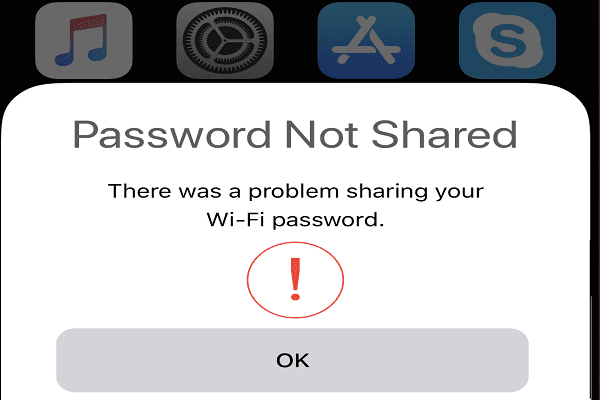
Logg av iCloud
Logg ut av iCloud-kontoen din og start datamaskinen på nytt. Forresten, hvis du er logget på flere enheter, sørg for å logge ut overalt. Logg deretter på igjen for å etablere en ny tilkobling til Apples servere. Sjekk om denne raske løsningen løste problemet med deling av Wi-Fi-passord.
Slett Wi-Fi-nettverkene dine
Å fjerne alle de trådløse nettverkene som er lagret på alle enhetene dine, kan hjelpe deg med å løse dette problemet.
Mac os
- Klikk på Eplemeny og gå til Systemvalg.
- Klikk deretter på Nettverk og treffer Avansert knapp.
- Under Foretrukket nettverk, klikk på Wi-Fi-nettverket du vil fjerne og trykk på slettealternativet (minustegnet).
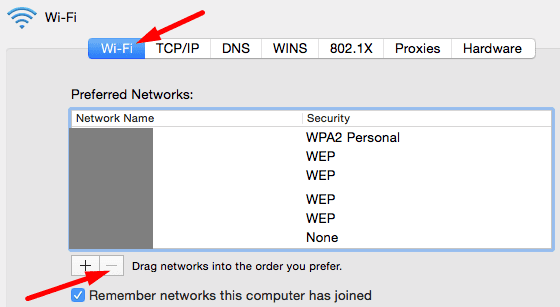
- Klikk på Ta bort og lagre endringene.
iOS
For å tilbakestille nettverksinnstillingene på iOS, gå til Innstillinger, plukke ut Generell, trykk Nullstille, og så Tilbakestill nettverksinnstillinger. Skriv inn passordet ditt, og trykk på Tilbakestill nettverk alternativet for å bekrefte valget ditt.

Start enhetene på nytt og legg deretter til det problematiske Wi-Fi-nettverket på nytt i listen over foretrukne nettverk.
Bruk en Ethernet-tilkobling
Hvis du har en USB-C til Ethernet-dongle, kobler du den til Mac-en og bruker denne tilkoblingen i to eller tre minutter. Koble deretter fra dongelen, bytt tilbake til Wi-Fi, sørg for at enhetene dine er rett ved siden av hverandre, og sjekk om du kan dele Wi-Fi-passordet ditt nå.
Oppdater enhetene dine
Hvis du kjører utdaterte iOS- og macOS-versjoner på enhetene dine, kan det hende at enkelte funksjoner ikke er tilgjengelige. Installer de nyeste OS-utgivelsene og sjekk om denne raske løsningen gjorde susen for deg.
Gå til på iPhone Innstillinger, plukke ut Generell, og trykk på Programvare oppdatering. På din Mac klikker du på Apple-menyen, gå til Systemvalg, klikk på System oppdatering og se etter oppdateringer.

Konklusjon
Hvis du ikke kan bruke alternativet for del Wi-Fi-passord på Mac-en, logger du av iCloud-kontoen din, sletter Wi-Fi-nettverkene dine og sørg for å oppdatere enhetene dine. I tillegg kan du midlertidig bruke en USB-C til Ethernet-dongle og deretter bytte tilbake til Wi-Fi. Trykk på kommentarene nedenfor og gi oss beskjed om disse løsningene hjalp deg med å fikse problemet.